win10系统怎样删除休眠文件
更新时间:2024-09-28 17:59:01作者:jiang
Win10系统中的休眠文件占据了大量的存储空间,影响电脑性能和运行速度,为了释放更多的存储空间,用户可以通过简单的操作来删除这些休眠文件。接下来我们就来看看Win10系统如何删除休眠文件。
具体方法:
1.打开360安全卫士。

2.点击【功能大全】。
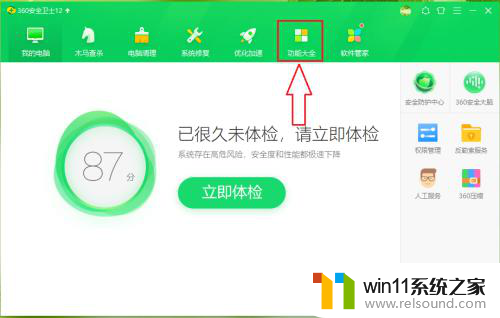
3.依次点击【系统工具】>>【系统盘瘦身】。
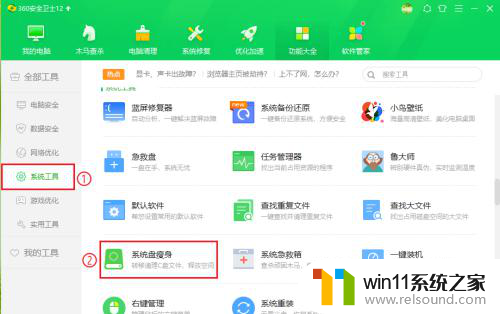
4.正在扫描系统盘软件,请耐心等待。
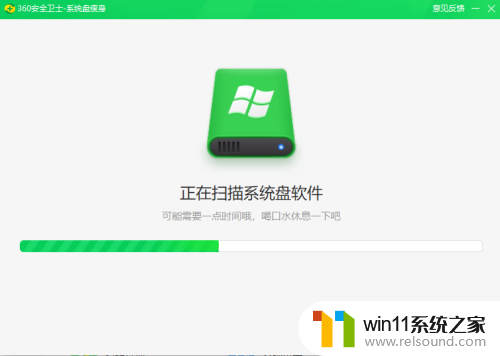
5.勾选【系统休眠功能】,然后点击【清理】。

6.点击【确认清理】。

7.可以发现休眠功能被关闭,同时3.2G的休眠文件也被删除了。
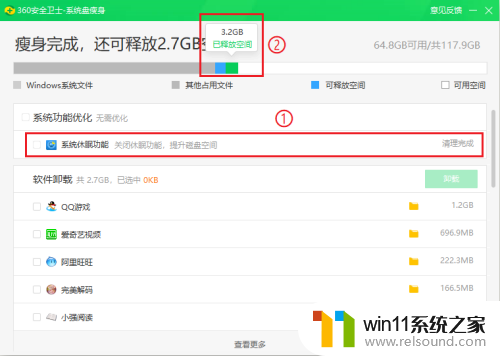
以上是有关如何删除win10系统休眠文件的全部内容,如果有遇到相同情况的用户,可以按照小编的方法来解决。















